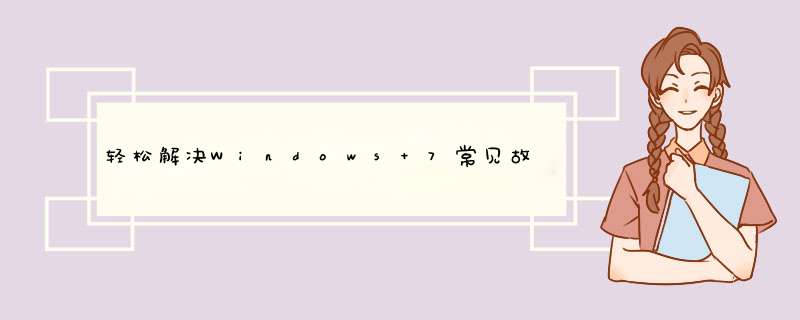
Windows 7与之前的WinXP一样,安装了应用软件之后常会出现一些稀奇古怪的问题,下面列出Win7使用过程中常见的五种Windows 7故障及其解决办法 ,希望能帮助大家用好Win7!
1、DVD音频问题
微软改进了Windows7的硬件兼容性,但是部分旧机器用户反映,播放DVD时的音量很小甚至压根就没有声音。
解决办法:打开控制面板,进入“硬件和声音”选项,右键默认播放器,在d出界面中选择属性,进入高级选项后,重新设定音频选项。
如果上述 *** 作不起效果,建议安装新的音频驱动程序。
2、MovieMaker故障
用户 *** 作不当会导致Windows MovieMaker无法导入默认的网络文件。该问题通过快速注册表修改可以解决。
运行Regedit命令,找到HKEY_CURRENT_USERSoftwareMicrosoftWindows LiveMovie Maker信息行,将“允许网络文件”项的值修改为启动状态。
3、XP模式失效
Windows7中的XP虚拟模式是其一大创新,可以为用户提供XP和Windows 7两种 *** 作体验。既解决了旧版软件的兼容性问题,又能发挥Windows 7的新特性。
通常失效的原因有三个:
(1)XP模式需要CPU支持,微软的硬件虚拟化辅助工具可用于检测是否符合虚拟化要求
(2)此外,必须在主板设置中将AMD-V、Intel VT、VIA VT的虚拟化功能激活
(3)最后一个原因是,某些OEM厂商出于安全的考虑禁止了XP模式,用户可以在防火墙记录中查看是否被禁止。
如果上述方案都被排除,建议下载VirtualBox专业虚拟化软件,可以实现你在Windows7中运行XP的`愿望。
4、Windows媒体中心自启动
Windows7媒体中心功能是其特色之一,但是不支持自启动显得十分麻烦。同样的,用户在注册表中进行管理:
运行Regedit命令,找到名称为下列的信息后,将键值设定为EHome即可。
HKEY_LOCAL_MACHINESOFTWAREMicrosoftWindowsCurrentVersionExplorerAutoplayHandlers
5、丢失系统故障文件
尽管Windows7令人印象深刻,但是它不可避免的会出现崩溃的情况。有时候,你想通过Windows诊断软件查看崩溃记录,但是发现Memory.dmp文件中并没有查到相关记录。
解决方案:右键我的电脑,选择属性,进入高级选项卡,在启动和故障恢复项选中“系统失败”栏里的“将事件写入系统日志”。如此一来,今后可能出现的每次系统故障都会被自动记录下来。
许多抢先体验Windows 7的用户在安装、使用过程中常会遇到一些恼人的问题。上文中我也为你整理了五种常见故障解决方法,希望能帮助大家更好的用好win7.
(一)无法创建文件 新建库.library-ms
有用户反映在Win 7下新建库的时候,系统d出错误信息“无法创建文件 ‘新建库.library-ms’文件系统错误(16389)”,为什么Win7新建库会出现无法创建文件的错误提示呢,该怎么去修复“错误16389, 无法新建库”这一故障呢?
Windows 7的“库”
“库”是Windows 7管理文件的一个新功能,它可以将您的资料汇集在一个位置以方便查找和使用。通常,系统会提供文档库、音乐库、图片库和视频库这几个常用库。我们还可以根据需要或自己的使用风格来创建自己的库。
无法创建文件
1、在开始搜索框中键入“gpedit.msc”,回车。
2、若d出用户账户控制窗口,请允许以继续。
3、打开组策略编辑器,在左边本地计算机策略→栏请依次定位到“用户配置→管理模板→Windows 组件→Windows 资源管理器”。
4、单击“Windows 资源管理器”,然后从右边细节窗口中找到‘阻止用户将文件添加到与该用户对应的“用户文件夹”文件夹的根目录下’,并双击打开。
5、如果此处策略配置为“已启用”,会引起上述的报错。所以,这里我们要把它配置为“未启用”然后按“确定”保存更改。
6、退出组策略编辑器,并重启计算机。新建“库”就可以顺利地进行了。
Windows 7管理文件的“库”功能,很方便那些办公室文员整理文件、归类文件。如果在新建“库”也出现“无法创建文件 ‘新建库.library-ms’文件系统错误(16389)”,尝试使用本文的方法来修复。
(二)如何改变文件和程序的关联方法
下面和大家一起分享如何改变文件和程序的关联方法,通过这个小技巧可以更好的来设置打开这个文件的关联程序应该采用哪个为默认程序!
在Windows中打开一个文件时,系统会自动调用相应的程序来打开它。但有时我们不想用这个程序来打开这个文件,这就得改变文件和程序的关联,网上有一些改动关联的方法,但通过修改注册表,也可以找到一个可以随意修改文件和程序关联的方法。
运行Regedit,在HKEY_CLASSES_ROOT下可以找到两个主键,“*”和“Unknown”,“*”主键下内容对应的是所有类型的文件,而“Unknown”主键下的内容则对应着未知类型的文件,即双击未知类型的文件时,d出“打开方式”对话框,我们要做的就是把 “Unknown”下所有的内容源源本本的复制到“*”主键下。
展开“Unknown”主键,其下的内容是键值AlwaysShowExt和主键shell,shell主键下是主键 openas,openas主键下是主键command,每个主键(command除外)下都有一个默认键值“未设置键值”,command主键下的键值内容为“C:WINDOWS undll32.exe
shell32.dll,OpenAs_RunDLL
%1”,将这些内容复制到“*”主键下,注意大小写和空格不要搞错了,删除“Unknown”主键,退出注册表编辑器,至此,大功告成。
这时我们用鼠标左键双击某个文件时,系统仍会调用当前关联的程序来打开它,而用右键单击某文件时,会发现在快捷菜单中多了一项“打开方式”,选中它,就可以选择你想使用的程序,如想改变关联,只须在“始终用该程序打开这一类型的.文件”复选框中打上钩即可。
小提示:不同的电脑 *** 作系统设置的方法也略有不同!
下面以WIN7 *** 作系统为例,看看如何来改变文件和程序的关联方法:
Windows7文件关联默认程序打开修改方法:
大家可能经常遇到这样的情况,安装了诸多软件,如浏览器很多种,视频播放器很多种,风泽就是这样,系统装了很多软件,结果程序默认打开被弄的乱七八糟,文件关联也被弄乱掉,那么如何修改这些内容呢?
现在很多厂家都推出了功能类似的应用软件,比如我们常用的音频、视频的播放软件就有很多可以选择使用的,但是这些第三方软件,在安装后会有部分修改Windows默认的使用程序,很多的时候我们在安装的时候都不是很注意这块,这之后软件安装完成了,但是您的Windows默认使用程序也被修改了,那么就有可能在使用的时候造成一些影响,那么今天就为大家介绍一下Windows7的“默认程序”。
首先我们要找到“默认程序”,他就在“开始”菜单中(图1),我们点击一下就能打开“默认程序”界面了(图2)。在这里面我们看到“默认程序”已经为我们预设了四个分类,“设置默认程序”、“将文件类型或协议与程序关联”、“更改‘自动播放’设置”和“设置程序访问和计算机的默认值”。下面我们向大家介绍一下“设置默认程序”、“将文件类型或协议与程序关联”两个选项。
当我们点开“设置默认程序”后(图3),我们会看到我的测试机上安装了多个Web浏览器,我们就以浏览器为例
。当我们选中Internet Explorer后,窗口右侧会出现两个选项,“将此程序设置为默认值”和“选择此程序的默认值”。这就为我们提供了两种选择方式,如果我们选择“将此程序设置为默认值”系统会自动将让Internet Explorer或您选择的程序打开在默认情况下能打开的所有文件类型和协议。那么如果我们如果选择“选择此程序的默认值”的话,将会进入下一个界面(图 4),里面会列举出此程序在默认情况所支持的文件类型和协议。我们可以根据自己需要对Windows 在默认情况下使用的程序进行设置。
上面我们介绍了如何设置打开程序默认的文件类型和协议,那么下面我们看下如何根据不同的文件类型关联到程序上。我们还是在“开始”菜单中找到“默认程序”,这次我们选择第二项,“将文件类型或协议与程序关联”将会进入设置界面(图5)。
我们以修改*.mp3为例修改方法:首先选中要修改的项目“.mp3”,上方显示当前此文件类型打开的默认程序
我们在选择后,点击右上角的 “更改程序”按钮 在程序列表中选择适合的程序,若没有找到需要程序,可以点“浏览”进行手工确定。全部修改完毕之后点“确定”结束
至此,我们通过两种方式设置了让程序与文件类型和协议进行关联。这样如果我们在安装软件或默认值被修改的时候,就可以根据自己的使用习惯进行设置了。在这里需要注意的是,如果您的计算机上有多个账户的话,以上设置只会修改您自己的账户,不会影响到计算机上其他账户。
(三)无法在此分配空间中创建新建卷的解决方法
WIN7系统,在系统下创建分区的时候提示“无法在此分配空间中创建新建卷,因为该磁盘已经包含最大分区数”。请问如何处理?
分析说明一般用户机器提示这个错误都是,主分区已经到3个,而扩展分区已经建立,再继续划分就会出现这个报错。解决方案
分区规则:可以划分四个主分区或者3个主分区+1个扩展分区(扩展分区中可以有多个逻辑分区)如下图就是3个主分区+一个扩展分区。
1.win7系统下,正常已经有100MB引导分区+系统所在分区+隐藏分区,此三个分区均属于主分区,因此必须把剩余所有空间都划到扩展分区(系统自动建立)中才能顺利分区。
2.win7系统下,系统默认划分主分区,到该划分第四个分区的时候,系统会自动将第四个分区划到扩展分区中,也就是说不需要指定分区类型。
3.在安装系统过程中分区只能划分最多4个分区,即都是主分区,扩展分区只能在系统下创建
4.如果出现下图中情况(图中黑色部分无法划分),解决详细步骤图示如下:
a.删除D盘
b.删除扩展分区(绿色部分),右键继续删除即可,删除后会和前面的未划分空间合并在一起
c.新建简单卷,系统自动划分出扩展分区和逻辑分区,分区的时候可以设置大小,剩余空间可以继续划分
注意: *** 作前请备份重要数据。
其它相关教程:
硬盘分区有三种,主磁盘分区、扩展磁盘分区、逻辑分区。
一个硬盘主分区至少有1个,最多4个,扩展分区可以没有,最多1个。且主分区+扩展分区总共不能超过4个。逻辑分区可以有若干个。激活的主分区是硬盘的启动分区,他是独立的,也是硬盘的第一个分区,正常分的话就是C 驱。
分出主分区后,其余的部分可以分成扩展分区,一般是剩下的部分全部分成扩展分区,也可以不全分,那剩的部分就浪费了。 但扩展分区是不能直接用的,他是以逻辑分区的方式来使用的,所以说扩展分区可分成若干逻辑分区。他们的关系是包含的关系,所有的逻辑分区都是扩展分区的一部分。
可以打开磁盘管理看看,你的这种情况,很有可能是因为已经有了4个主分区造成的。(逻辑分区合在一起算一个扩展分区,也是一个主分区)。因为ThinkPad有一个隐藏分区,加上系统所在的C盘,就已经有两个主分区了。如果还有多的主分区的话就会造成分区失败。
解决办法,先把除C盘外的其他盘的重要数据备份,然后在磁盘管理中,把多余的主分区删掉,将其合并成一个大的未分配空间,在这里建立一个扩展分区,然后在其中建逻辑分区,就可以分出你想要的结构了。
(四)windows7系统无法验证设备
由于Windows7系统与某些DVD光驱不兼容,造成无法识别它们。
例如,用户在Windows 7系统桌面右击“计算机”图标,在d出的快捷菜单中选择“属性”选项,在d出的“系统”属性窗口中单击左侧的“设备管理器”按钮,在打开的“设备管理器”对话框中如果看到里面没有DVD项目,而是有一个黄色惊叹号,显示数据签名有问题或者提示“Windows不能验证此设备的数据签名......”等,这就说明DVD光驱无法被识别。
按照微鞍解释,这是因为SATA驱动程序(Msahci.sys)自适应链接电源管理(ALPM)的新电源管理功能,导致某些DVD光驱的ALPM功能无法正常启用与执行,所以造成
Windows 7系统无法识别和使用该光驱。
微软目前还未推出解决该问题的补丁,建议用户使用“bcdedit”命令解决此类问题,方法是:在Windows 7系统中的“开始”菜单中依次单击“所有程序”-“附件”命令,在“附件”子菜单中右键单击“命令提示符”选项,在d出的快捷菜单中选择“以管理员身份运行”选项,随之d出命令提示符窗口,输人“bcdediC’命令后按回车键即可。
(五)Win7无法安装cctvbox加速的解决方法
首先请检查IE自身的插件拦截功能
通常情况下:打开需要安装插件的页面时,浏览器上端会出现一个黄色提示条,只要右击该提示条并选择“允许安装”相关项即
可,也可以直接到http://t.live.cctv.com/ieocx/CCTVRegOcx.exe下载安装插件。此外,CCTV推出了客户端软件,可以从
http://t.live.cctv.com/cctvbox/cctvbox.exe下载CCTVBOX程序,安装后就可以直接通过此客户端程序来观看CCTV各个频道的节目了。
*** 作经验总结: 这可能是系统中安装了插件拦截工具,阻止了CCTV直播插件的安装,可以先关闭插件拦截软件,再进行安装。
(六)Windows7中轻松删除顽固文件的简单方法
我之前装的是32位Windows7,后来又装了64位的,结果D盘上出现了两个不可以用常规方法删除的Windows和ProgramData,其实无法删除是因为这两个文件夹被认为是继承关系,按照以下步骤进行即可删除
1、先去掉文件夹选项里的简单共享。
2、右击Windows&ProgramData文件夹的属性->>安全->>高级。
3、在“所有者”标签,将所有者更改为当前登录的用户名。并勾寻替换子容器及对象的所有者”。
4、在“权限”标签,勾寻用在此显示的可以应用到子对象的项目替代所有子对象的权限项目”。
5、将属性对话框关闭,并重新打开。在安全标签下确认当前用户有完全控制权限。
1、开机F8进入系统高级选项菜单。选择最后一次正确配置,还原后最后一次关机前的配置。如果还是进入不了系统的话,依旧按F8进入系统高级选项菜单,选择进入安全模式,此时安全模式下系统会自动修复。修复计算机,找到一个win7系统原版的镜像安装盘,光盘和U盘都可以,插上电脑开机,系统会自动进入安装界面,选择修复。如果修复不成功的话可以尝试恢复系统镜像,前提是我们有备份。
2、故障1:MBR故障故障表现:开机后出现类似“press F11 start to system restore”错误提示。原因分析:许多一键Ghost之类的软件为了达到优先启动的目的,在安装时往往会修改硬盘MBR,这样在开机时就会出现相应的启动菜单信息。不过要是此类软件有缺陷或与Win7不兼容,就非常容易导致Win7无法正常启动。
3、故障2:Oxc000000e故障:故障表现:开机时不能正常地登录系统,而是Oxc000000e故障提示。原因分析:由于安装或卸载某些比较特殊的软件,往往会对Win7的引导程序造成非常严重的破坏,这样Win7在启动时就会出现Oxc000000e错误从而导致无法正常启动系统。在这种情况下,按下F8快捷键也无法调出Win7的高级启动菜单,当然也就无法在安全模式下执行修复 *** 作。
4、故障3:开机时出现BOOTMGR ismissing错误。故障表现:每当开机时,都会出现的错误提示信息,同样不能正常地登录系统。该错误提示,翻译成汉语就是Bootmgr丢失,按Ctrl+Alt+Del重新启动。原因分析:这种启动故障产生的原因,或者是由于Bootmgr文件确实丢失了,这是最为常见的还有一种可能则是由于磁盘错误导致的。
欢迎分享,转载请注明来源:内存溢出

 微信扫一扫
微信扫一扫
 支付宝扫一扫
支付宝扫一扫
评论列表(0条)